การกู้คืน TWRP - วิธีการติดตั้งวิธีการทำสำเนาสำรองบน \u200b\u200bAndroid เรียกคืนระบบติดตั้งเฟิร์มแวร์แพทช์และเคอร์เนล
ผู้ที่ใช้แท็บเล็ตหรือสมาร์ทโฟนตามแท็บเล็ต Android ที่ใช้ Android หรือสมาร์ทโฟนมักต้องการรับฟังก์ชั่นมากกว่าเมื่อซื้อ ในการทำเช่นนี้คุณต้องได้รับสิทธิของรูท (เข้าถึงผู้มีอำนาจของผู้ดูแลระบบ) ติดตั้งเฟิร์มแวร์ที่กำหนดเองติดตั้งแอนิเมชั่นที่สามารถบู๊ตได้อื่นและอื่น ๆ อีกมากมาย
เมื่อผู้ใช้ศึกษาข้อมูลเกี่ยวกับการเปลี่ยนอุปกรณ์มักจะต้องเผชิญกับการกล่าวถึงการกู้คืนที่แก้ไขซึ่งมักเรียกว่าการกู้คืน ClockworkMod หรือการกู้คืน TWRP แนวคิดทั่วไปของความทันสมัยและคุณสามารถค้นหาได้ในบทความอื่น ๆ และที่นี่เราจะได้รู้จักเมนูโรงงานดัดแปลงที่มีชื่อเสียงอื่น ๆ ได้แก่ การกู้คืน TWRP ซึ่งได้พัฒนา Teamwin
ก่อนที่เราจะแตะฟังก์ชั่นการกู้คืน TWRP ในรายละเอียดมากขึ้นควรสังเกตว่าเมื่อเปรียบเทียบกับ ClockworkMod มีคุณสมบัติจำนวนมากขอบคุณที่ผู้ใช้หลายคนต้องการใช้ TWRP:
- ความสามารถในการใช้สัมผัสอย่างเต็มที่เพื่อควบคุมฟังก์ชั่นของ modpecore;
- การตั้งค่าที่ยืดหยุ่นมากขึ้นของตัวเลือกจำนวนมาก
- รองรับการติดตั้งไฟล์ zip หลายไฟล์ในครั้งเดียว
- เมนูรายละเอียดของการเลือกสิ่งที่ต้องบันทึกในการสำรองข้อมูล
- ความสามารถในการใช้ S-Pen บนแท็บเล็ต Galaxy Note;
- โหมดล็อคหน้าจอและโหมดสลีปโดยใช้ปุ่มเปิดปิด
คู่มือผู้ใช้เมื่อทำงานกับ Modpecavery Recovery TWRP
1. ข้อมูลทั่วไปเกี่ยวกับ TWRP
2. การติดตั้งการกู้คืน TWRP
3. วิธีการไปยังเมนูการกู้คืน TWRP
4. การพิจารณาอย่างละเอียดเกี่ยวกับฟังก์ชั่นหลักในเมนูการกู้คืน TWRP
5. การหักเหเปลี่ยนไฟล์ระบบการติดตั้งการอัปเดตการดัดแปลงอุปกรณ์ Android โดยใช้ TWRP
การกู้คืน TWRP คืออะไร
เราจะทำความคุ้นเคยกับการกู้คืน TWRP คืออะไรเมื่อเทียบกับเมนูโรงงานมาตรฐานการกู้คืน TWRP มีมากกว่าคุณสมบัติจำนวนมากที่มีให้กับผู้ใช้ การใช้งานคุณสามารถบันทึกระบบหล่อแบบเต็มติดตั้งซอฟต์แวร์ที่ไม่ได้มาตรฐานเฟิร์มแวร์อื่น ๆ ให้เปลี่ยนเคอร์เนล OS คืนค่าระบบจากการสำรองข้อมูลคุณสมบัติอื่น ๆ อีกมากมายที่มีอยู่ TWRP ถูกบันทึกไว้ในพาร์ติชันพิเศษของหน่วยความจำภายในของโทรศัพท์หรือแท็บเล็ตแทนที่การกู้คืนจากโรงงาน
บ่อยครั้งในจำนวนที่ได้อย่างรวดเร็วครั้งแรกสถานการณ์ที่สิ้นหวังการกู้คืน TWRP สามารถมาช่วยได้ แม้จะมีความจริงที่ว่าโทรศัพท์สามารถหยุดการโหลดไม่ค่อยใช้ twrp คุณสามารถกู้คืนประสิทธิภาพของอุปกรณ์ได้อย่างเต็มที่จากการสำรองข้อมูลการบันทึกการติดตั้งโปรแกรมและการตั้งค่าทั้งหมด
ให้เราให้รายชื่อสั้น ๆ ของคุณสมบัติหลักของการกู้คืน TWRP:
- การติดตั้งเฟิร์มแวร์ทางเลือก (กำหนดเอง) หรือนิวเคลียส;
- การติดตั้งการอัปเดตระบบการแก้ไขการปรับให้เข้ากับฟังก์ชั่นของอุปกรณ์
- การสร้างการสำรองข้อมูลแบบเต็มของระบบหรือส่วนบุคคล (ข้อมูลแอปพลิเคชันพาร์ติชันระบบแคชการตั้งค่า);
- การเชื่อมต่อด้วยสาย USB ไปยังคอมพิวเตอร์เป็นไดรฟ์ที่ถอดออกได้
- เรียกคืนสถานะก่อนหน้าของระบบจากการสำรองข้อมูลที่บันทึกไว้ล่วงหน้า (การสำรองข้อมูล);
- แก้ไขส่วนบนการ์ดหน่วยความจำ (การสร้างการฟอร์แมตการลบ);
- ความสามารถในการรีเซ็ตเป็นการตั้งค่าจากโรงงาน (เช็ด - ข้อมูล / รีเซ็ตเป็นค่าจากโรงงาน) ส่วนหนึ่งของข้อมูลสามารถลบได้เฉพาะแทนการรีเซ็ตเต็มไปยังสถานะเดิม: การลบสถิติแบตเตอรี่ (ล้างแคช), Dalvik-Kesha Erasing (เช็ด Dalvik-Cache);
- ใช้เป็นเทอร์มินัลเพื่อดำเนินการคำสั่ง;
- ความสามารถในการทำงานกับไฟล์ระบบบนแท็บเล็ตหรือโทรศัพท์
การกู้คืนการกู้คืน TWRP
ในการติดตั้งการกู้คืน TWRP ให้กับอุปกรณ์ส่วนใหญ่มันไม่จำเป็นต้องใช้ความพยายามมาก หากคุณติดตั้ง Gomanager จาก Google Play คุณสามารถใช้ "ติดตั้งสคริปต์ Openrecovery" ในเมนูเช่น Gadgets จำนวนมากบน Android ตัวอย่างเช่นสมาร์ทโฟน Nexus และแท็บเล็ตมีโปรแกรมที่ออกแบบมาเป็นพิเศษเช่น Toolkit Google Nexus 7 ซึ่งมีฟังก์ชั่นการติดตั้งการกู้คืนที่แก้ไขแล้ว นอกจากนี้การใช้โปรแกรม ADB คุณยังสามารถติดตั้งการกู้คืน TWRP ได้
วิธีการกู้คืน TWRP
ในการป้อนเมนูการกู้คืนที่แก้ไขคุณสามารถใช้ได้หลายวิธี:1. ด้วยความช่วยเหลือของการผสมผสานพิเศษของปุ่มเมื่อเปิดแกดเจ็ต การรวมกันสามารถเปลี่ยนแปลงได้สำหรับอุปกรณ์รุ่นต่าง ๆ บน Android ตัวอย่างเช่นในจำนวนของอุปกรณ์คุณสามารถกู้คืนได้โดยปิดการรวมเสียงของเสียงและปุ่มเปิดปิดในเวลาเดียวกัน
2. การใช้ประโยชน์จากโปรแกรมพิเศษในฐานะ Gomanager และ Titanium Backup ซึ่งช่วยให้คุณสามารถเลือกฟังก์ชั่นการดาวน์โหลดไปยังโหมดการกู้คืนในเมนูของคุณ "การกู้คืนรีบูต"
3. หากพีซีติดตั้งไดรเวอร์ที่เกี่ยวข้อง Gadget และกำหนดค่าการเชื่อมต่อโดยใช้โปรแกรม ADB (TNA ADB Shell) เชื่อมต่อสายไฟจากคอมพิวเตอร์ไปยังอุปกรณ์ USB คุณสามารถเรียกใช้คำสั่งไปยัง:
การกู้คืน adb รีบูต
ฟังก์ชั่นพื้นฐานและเมนูการกู้คืน TWRP
โดยการดาวน์โหลดโทรศัพท์หรือแท็บเล็ตในการกู้คืน TWRP คุณจะตกลงไปที่เมนูหลักก่อน
คำแนะนำนี้พิจารณาถึงฟังก์ชั่นและความสามารถของการกู้คืน TWRP เวอร์ชัน 2.3.2 ซึ่งมีความเกี่ยวข้องมากที่สุดในขณะที่เขียนบทความ TWRP รุ่นอื่น ๆ อาจมีอินเทอร์เฟซที่แตกต่างกันเล็กน้อย แต่ฟังก์ชั่นหลักจะยังคงเหมือนกับในรุ่นที่เราได้รับการพิจารณา
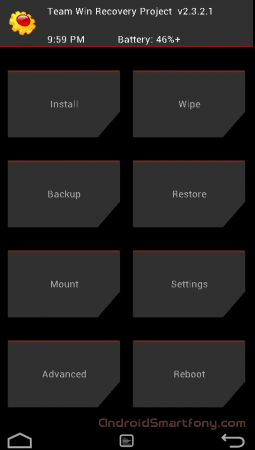
การปรากฏตัวของการกู้คืน TWRP สามารถแตกต่างกันเล็กน้อยขึ้นอยู่กับอุปกรณ์เฉพาะและธีมการออกแบบที่เลือก
เนื่องจากการกู้คืน TWRP รองรับการควบคุมทางประสาทสัมผัสจากนั้นเลือกรายการเมนูที่ต้องการและนำทางมันค่อนข้างง่าย - เพียงพอเช่นเดียวกับการใช้งาน Gadget ปกติให้คลิกที่รายการนิ้วที่คุณต้องการ
หากคุณต้องการกลับไปที่เมนูก่อนหน้าในแต่ละเมนูย่อยจะอยู่ที่ด้านล่าง (โทรศัพท์) หรือด้านบนขวา (แท็บเล็ต) ของการแสดงผลของปุ่มส่งคืน นอกจากนี้ข้างต้นแสดงเปอร์เซ็นต์ของการชาร์จแบตเตอรี่และเวลาปัจจุบัน
ฟังก์ชั่นของรายการเมนูหลัก:
1. ติดตั้ง
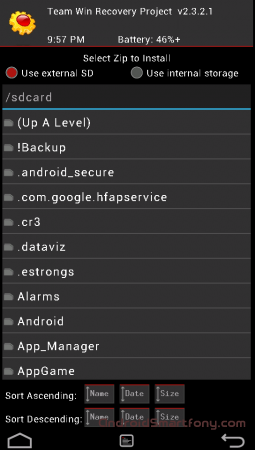
ใช้เพื่อติดตั้งเฟิร์มแวร์แพทช์และการปรับเปลี่ยน
นี่เป็นหนึ่งในฟังก์ชั่นการกู้คืน TWRP ที่ใช้มากที่สุด
การใช้ตัวเลือกนี้คุณสามารถติดตั้งแบบกำหนดเอง (ไม่เป็นทางการ) เฟิร์มแวร์อย่างเป็นทางการโปรแกรมในส่วนของระบบเปลี่ยนเมล็ดเปลี่ยนการแข่งขันธีมและอื่น ๆ มีการติดตั้งการอัปเดตจากไฟล์ที่อยู่ในสถานที่ใด ๆ ของการ์ดหน่วยความจำอุปกรณ์ในรูปแบบ ZIP
โดยการเลือกไฟล์ที่ต้องการเมนูจะเปิดขึ้นซึ่งคุณสามารถเพิ่มการอัปเดตครั้งต่อไป ดังนั้นคุณสามารถสร้างคิวที่การติดตั้งแพทช์จะจัดขึ้น (เพิ่มรหัสไปรษณีย์เพิ่มเติม) หลังจากเลือกไฟล์ที่จำเป็นคุณต้องเริ่มเฟิร์มแวร์ยืดออกจากด้านซ้ายไปยังแถบเลื่อนด้านขวาซึ่งอยู่ที่ด้านล่างของจอแสดงผล
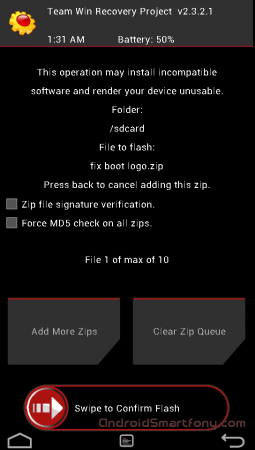
คุณสมบัติการตรวจสอบลายเซ็นซิปสามารถเปิดใช้งานการตรวจสอบลายเซ็นดิจิทัลไฟล์ซิป
การใช้การตรวจสอบ Force MD5 บน Zips ทั้งหมดตรวจสอบการอัปเดตที่ติดตั้งเพื่อให้สอดคล้องกับการควบคุม MD5 SUMS
2. เช็ด การทำความสะอาดเมนูและการลบข้อมูล
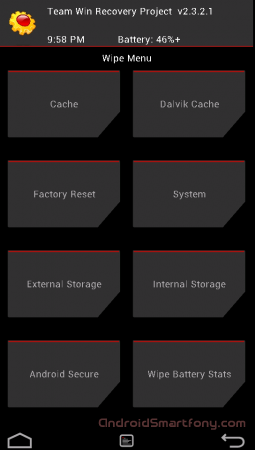
ในส่วนนี้คุณมีความสามารถในการทำความสะอาดหน่วยความจำของโทรศัพท์ตามการตั้งค่าจากโรงงานอย่างเต็มที่ (รีเซ็ตเป็นค่าเริ่มต้นจากโรงงาน) และเลือกการทำความสะอาดเพียงส่วนหนึ่งของมันเป็นระบบส่วนระบบแคช (แคช) หรือแคช Dalvilk หลังจากใช้การรีเซ็ตเป็นค่าจากโรงงานอุปกรณ์จะกลับสู่สถานะที่มาจากโรงงาน
นอกจากนี้ยังเป็นไปได้ที่จะทำความสะอาดหน่วยความจำภายใน (ที่เก็บข้อมูลภายใน) หรือการ์ด SD ภายนอก (ที่เก็บข้อมูลภายนอก) ให้ล้างโฟลเดอร์ที่ติดตั้ง Android_secure บนสื่อภายนอก (Android_Secure) จะถูกเก็บไว้หรือรีเซ็ตตัวนับสถิติแบตเตอรี่ (เช็ดแบตเตอรี่ สถิติ)
คล้ายกับฟังก์ชั่นปฏิบัติการอื่น ๆ คุณสามารถยืนยันทางเลือกของคุณโดยใช้แถบเลื่อนที่จะปรากฏที่ด้านล่างของจอแสดงผล คุณสามารถยกเลิกการทำงานของงานโดยแตะที่ปุ่ม "ย้อนกลับ"
3. สำรองข้อมูล ส่วนการจองข้อมูลหรือระบบ
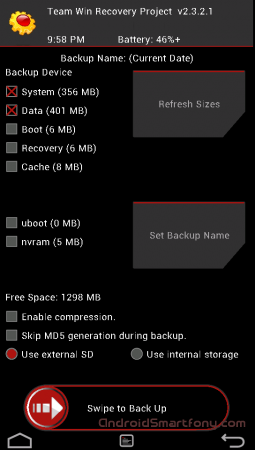
นี่เป็นหนึ่งในรายการที่สำคัญที่สุดในการอนุมัติการดัดแปลง ที่นี่คุณสามารถสำรองข้อมูลของระบบทั้งหมดของโทรศัพท์หรือแท็บเล็ตรวมถึงแอปพลิเคชันและข้อมูลการติดตั้งอุปกรณ์ - การสำรองข้อมูล Nandroid
ในส่วนนี้คุณสามารถ:
- เลือกบางส่วนของหน่วยความจำที่คุณต้องการจอง: ข้อมูล, ระบบ, การกู้คืน, การบูต, uBoot, แคช, NVRAM;
- ดูพื้นที่ว่างในหน่วยความจำ (พื้นที่ว่าง);
- ปิดการสร้าง Checksum ในไฟล์สำรอง (ข้ามการสร้าง MD5 ระหว่างการสำรองข้อมูล);
- เปิดใช้งานการบีบอัดของไฟล์สำรองข้อมูล (เปิดใช้งานการบีบอัด);
- เลือกเพื่อบันทึกหน่วยความจำอุปกรณ์ข้อมูลสำรองข้อมูล (ใช้ที่เก็บข้อมูลภายใน);
- เลือกการ์ดหน่วยความจำภายนอกเพื่อบันทึกไฟล์สำรอง (ใช้ SD ภายนอก)
- อัปเดตข้อมูลหน่วยความจำฟรีในส่วน (ขนาดรีเฟรช);
- ตั้งค่าชื่อสำหรับการสำรองข้อมูล (ตั้งค่าชื่อสำรอง)
นอกจากนี้เช่นก่อนหน้านี้คุณสามารถเปิดใช้งานการเปิดใช้งานฟังก์ชั่นที่คุณเลือกโดยใช้ตัวเลื่อนหลังจากนั้นความคืบหน้าของการดำเนินการจะปรากฏขึ้น
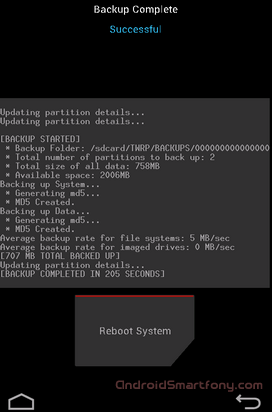
เมื่อกระบวนการเสร็จสมบูรณ์คุณสามารถรีสตาร์ทแกดเจ็ตโดยใช้ตัวเลือกระบบรีบูตหรือกลับไปที่เมนูหลัก TWRP โดยใช้การมาถึง
4. เรียกคืน. เมนูการกู้คืนของชิ้นส่วนหรือระบบทั้งหมดจากการสำรองข้อมูลที่สร้างขึ้นก่อนหน้านี้
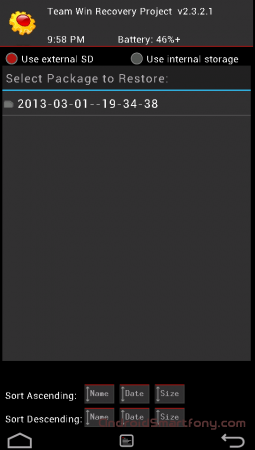
ส่วนนี้มีคุณสมบัติดังต่อไปนี้:
- การเลือกหน่วยความจำภายในของอุปกรณ์เป็นสถานที่ที่การค้นหาการสำรองข้อมูลจะถูกเลือก (ใช้ที่เก็บข้อมูลภายใน);
- ติดตั้งการ์ดหน่วยความจำภายนอกเป็นส่วนที่การกู้คืนจะค้นหาการสำรองข้อมูล (ใช้ SD ภายนอก)
หากคุณยังไม่ได้เปลี่ยนการตั้งค่าเมื่อสร้างการสำรองข้อมูลโดยค่าเริ่มต้นชื่อของสำเนาสำรองจะถูกสร้างขึ้นจากในช่วงเวลาการสร้าง ไฟล์สามารถเรียงลำดับในวิธีต่อไปนี้:
- Ascending (เรียงลำดับจากน้อยไปมาก) หรือจากมากไปน้อย (เรียงลำดับน้อยลง) ของการสร้างวันที่;
- เพิ่มหรือลดขนาดของสำเนาสำรอง
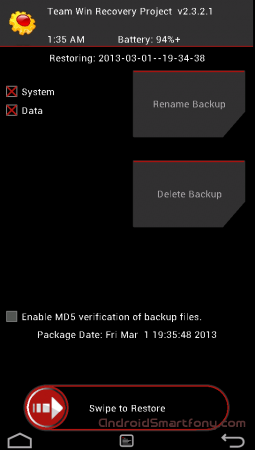
เมื่อพบการสำรองข้อมูลที่ต้องการให้เลือกฟังก์ชั่นต่อไปนี้:
- ทำเครื่องหมายส่วนเหล่านั้นที่คุณต้องการกู้คืน (ข้อมูล, ระบบ, การกู้คืน, การบูต, Uboot, แคช, NVRAM);
- ลบการสำรองข้อมูลนี้ (ลบการสำรองข้อมูล);
- ให้ชื่ออื่นของการสำรองข้อมูลที่เลือก (เปลี่ยนชื่อสำรอง);
- เปิดใช้งานการตรวจสอบการควบคุม MD5 SUM ในไฟล์สำรอง
เริ่มดำเนินการดำเนินการที่เลือกโดยยืนยันการเลือกโดยใช้ตัวเลื่อนที่ด้านล่างของหน้าจอ
5. เมาท์
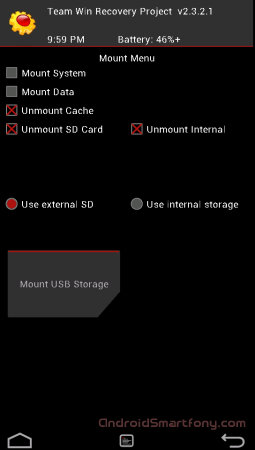
ที่นี่คุณสามารถเมานต์และเชื่อมต่อส่วนและดำเนินการกับพวกเขา เมื่อติดตั้งข้อมูลที่มีอยู่ในส่วนจะพร้อมใช้งาน
ส่วนนี้มีฟังก์ชั่น:
- การติดตั้ง, unmounting พาร์ติชันระบบ (ระบบเมานต์ / unmount);
- Mount, unmounting ส่วนแคช (แคชเมานต์ / unmount);
- การติดตั้งส่วนข้อมูล unmounting (ข้อมูล Mount / unmount);
- การติดตั้งการต่อเติมหน่วยความจำภายใน (Mount / Unmount ภายใน);
- การติดตั้ง, unmounting การ์ดหน่วยความจำภายนอก (เมานต์ / sdcard);
- การเชื่อมต่ออุปกรณ์กับพีซีเป็นไดรฟ์ (ที่เก็บข้อมูล USB) ที่นี่คุณสามารถเชื่อมต่อการ์ด SD กับพีซีหรือหน่วยความจำในตัวของแกดเจ็ต (ใช้ที่เก็บข้อมูลภายใน)
6. การตั้งค่า การแก้ไขการตั้งค่าการกู้คืน
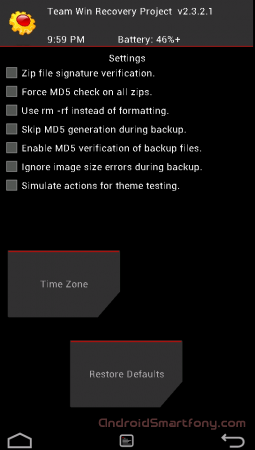
ที่นี่ตั้งค่าการตั้งค่าที่การกู้คืน TWRP จะใช้ค่าเริ่มต้นเมื่อมีฟังก์ชั่นการทำงาน:
- เปิด / ปิดการใช้งานลายเซ็นดิจิทัลของไฟล์ที่ติดตั้ง (การตรวจสอบลายเซ็นไฟล์ซิป);
- เปิดใช้งาน / ปิดใช้งานการตรวจสอบการตรวจสอบสำหรับไฟล์รูปแบบ zip ใด ๆ (บังคับให้ตรวจสอบ MD5 สำหรับ Zips ทั้งหมด);
- ลบไฟล์แทนการฟอร์แมตในระหว่างการทำความสะอาดหน่วยความจำ (ใช้ RM -RF แทนการฟอร์แมต);
- อย่าพิจารณาข้อผิดพลาดในขนาดของไฟล์เมื่อเพิกเฉยต่อข้อผิดพลาดของภาพในระหว่างการสำรองข้อมูล
- อย่าสร้างการตรวจสอบในระหว่างการสร้างการสำรองข้อมูล (ข้ามการสร้าง MD5 ในระหว่างการสำรองข้อมูล);
- เลือกเขตเวลาของคุณ (เขตเวลา);
- กลับไปที่การตั้งค่าการกู้คืน TWRP เริ่มต้น (กู้คืนค่าเริ่มต้น)
7. ขั้นสูง ตัวเลือกเพิ่มเติม twrp
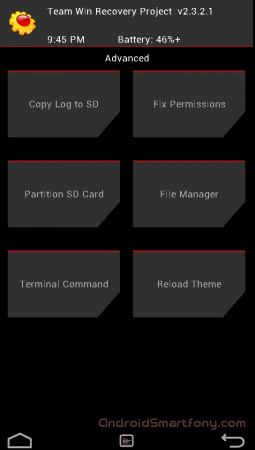
ที่นี่คุณสามารถ:
- เปิดใช้งานไฟล์บันทึกการทำงานที่บันทึกเป็นการ์ดหน่วยความจำ (คัดลอกเข้าสู่ระบบ SD);
- กลับไปที่สถานะเริ่มต้นของสิทธิ์การเข้าถึงไปยังโฟลเดอร์ระบบและไฟล์ที่สามารถละเมิดได้โดยแอปพลิเคชันสิทธิพิเศษบางอย่าง บางครั้งการละเมิดสิทธิ์การเข้าถึงสามารถนำไปสู่ความล้มเหลวและแฮงค์ของแท็บเล็ตหรือโทรศัพท์ (แก้ไขสิทธิ์);
- เปลี่ยนพาร์ติชันบนการ์ดหน่วยความจำ (สร้างลบสร้างไฟล์แคช Swap) การแลกเปลี่ยนจะใช้เพื่อเร่งการทำงานของอุปกรณ์ Android พาร์ทิชันการ์ด SD)
ที่นี่คุณสามารถเรียกใช้คำสั่งต่อไปนี้: คัดลอก, chmod 755 (ตั้งค่าการเข้าถึง 755 ซึ่งใช้โดยค่าเริ่มต้นสำหรับไฟล์ระบบทั้งหมด), chmod (ติดตั้งสิทธิ์อื่น), ลบไฟล์ (เปลี่ยนชื่อไฟล์);
- เรียกใช้คำสั่งที่ป้อนด้วยตนเองในโหมดเทอร์มินัล (รวมถึงพีซีโดยใช้อินเตอร์เฟส ADB SSHELL) (คำสั่งเทอร์มินัล)
8. รีบูต
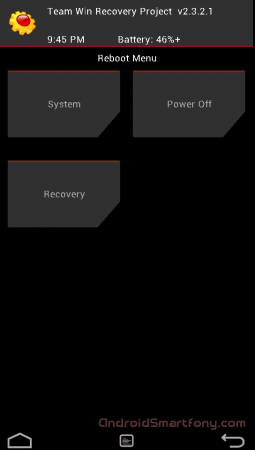
ด้วยรายการนี้คุณสามารถรีสตาร์ทอุปกรณ์ได้ ตัวเลือกที่มีอยู่:
- รีบูตไปที่โหมดอุปกรณ์ (ระบบ);
- รีบูตเป็นการกู้คืน (การกู้คืน);
- ปิดแท็บเล็ตหรือโทรศัพท์ (ปิดเครื่อง)
การหักเหเปลี่ยนไฟล์ระบบการติดตั้งการอัปเดตการดัดแปลงอุปกรณ์ Android โดยใช้ TWRP
เพื่อสร้างเฟิร์มแวร์หรือแพทช์อื่นคุณจะต้องมีไฟล์เหล่านี้ในรูปแบบ ZIP เพื่อคัดลอกไปยังการ์ดหน่วยความจำหรือในหน่วยความจำภายในต่อไปเราดำเนินการต่อไปนี้:
1. กำลังโหลดในการกู้คืน TWRP;
2. เลือกฟังก์ชั่น "ติดตั้ง";
3. เลือกภายใน (ใช้ที่เก็บข้อมูลภายใน) หรือหน่วยความจำภายนอก (ใช้ SD ภายนอก) ขึ้นอยู่กับว่าเราคัดลอกไฟล์ที่คุณต้องการ
4. ค้นหาและเลือกไฟล์ที่คุณต้องการติดตั้ง
5. หากคุณมีไฟล์ MD5 ที่มี ZIP คุณสามารถเปิดใช้งานการตรวจสอบจำนวนเงิน (บังคับให้ตรวจสอบ MD5 บนซิปทั้งหมด) มิฉะนั้นเราไม่ได้ทำเช่นนี้
6. รันการติดตั้งโดยการยืดตัวเลื่อนที่ด้านซ้ายไปทางขวา
คุณสามารถเลือกไฟล์ zip 10 ไฟล์ในครั้งเดียวซึ่งจะติดตั้งอย่างต่อเนื่อง ในตอนท้ายของกระบวนการการติดตั้งจะทำ
เมื่อกระบวนการเสร็จสมบูรณ์ขอแนะนำให้ทำความสะอาดแคชและแคช Dalvik
 บริการ "ห้ามการโทร" จาก Megafon
บริการ "ห้ามการโทร" จาก Megafon Tele Support Service2: โทรศัพท์ฟรี
Tele Support Service2: โทรศัพท์ฟรี วิธีการเชื่อมต่อหูฟังบลูทู ธ กับคอมพิวเตอร์?
วิธีการเชื่อมต่อหูฟังบลูทู ธ กับคอมพิวเตอร์?